
【Facebook】写真や動画をコレクション!アルバム機能を使おう!
FacebookのようなSNSを使っていて日常的な出来事や写真などの投稿する時、まとめて写真を投稿したいですよね。
そういったときに便利なのが、Facebookのアルバム機能です。
作成したアルバムにまとめて画像をアップロードし、それを共有することができますよ。
パーティや珍しい食事の保存など、用途は多岐に渡り便利なので是非1度使ってみてほしい機能です。
Contents[OPEN]
【Facebook】アルバム機能とは?
複数の写真をまとめてシェアできる機能で、例えばバーベキューをした!という楽しみを画像や動画で共有したいときなどに便利ですね。
シェア範囲も設定が可能なので、友達以外には見せたくないという人や、バーベキューに行った人にだけ見せるということも可能なので、非常に使い勝手の良い機能です。
Facebook生活をより楽しむには使えるようになっておくと良いですよ。
写真・動画をコレクションできる!
アルバムにはタイトルを付け、写真をアルバムとして保存することになります。
Facebookのアルバムに保存しておくことで、スマートフォンなどの機器容量を大量の写真に占有されず、削除した後悔をする必要もなくなりますよ。
もし自分だけで見たい場合は、公開設定を変えるだけと簡単にスマートフォン外の写真や動画保存用のアルバムになってくれるので、知識として是非覚えておいてください。
アルバムタイトルに画像のタイトルや説明を入れておくことで、より簡単に探している画像を見つけられ状況を思い出しやすくなります。
友だちとシェアもできる便利な機能
友達とシェアが出来るのはアルバムの利点です。
特定の人に見られたくない事情があれば、見る人を制限出来ますし、アルバムの使い方に困ることはありません。
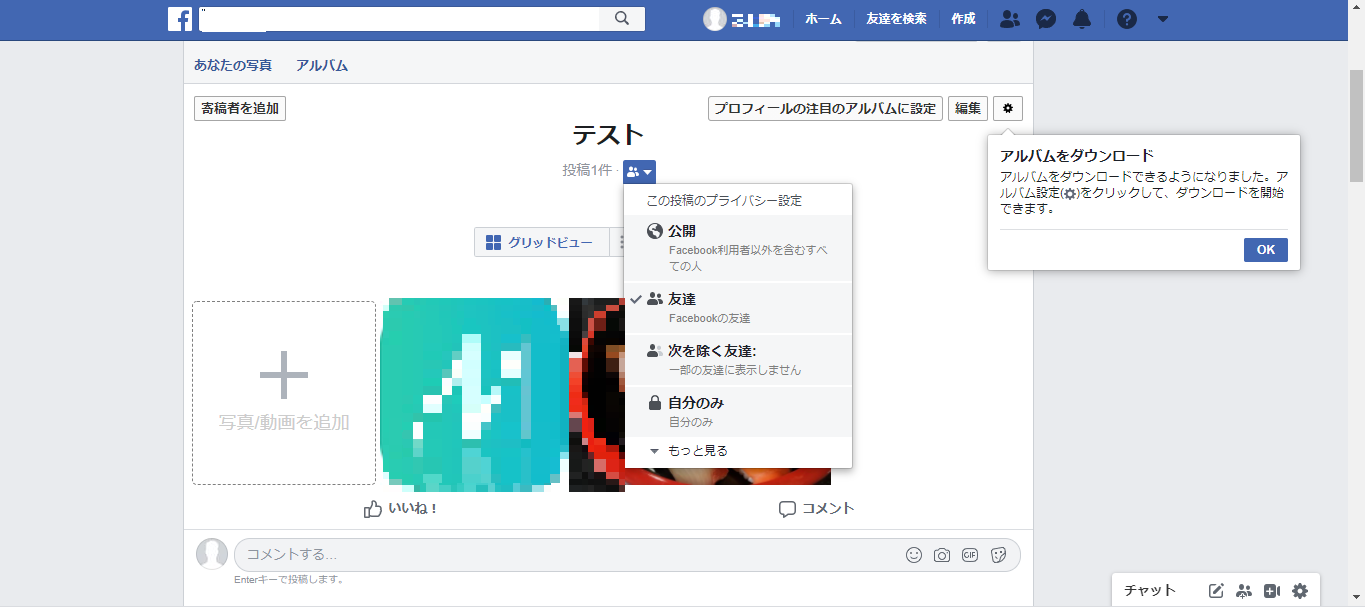
公開範囲はこのようにして設定が可能です。
逆に多くの人に見てもらえるように設定することも可能で、Facebookでの繋がりを増やしたい場合などにも便利な機能となっています。
友達のアルバムの画像や動画をダウンロードすることも可能なので、もし保存されたくない類の画像がある場合は、公開するアルバムにしないようにしましょう。
【Facebook】写真や動画のアルバムを作成してみよう
それでは、実際にアルバムを作成してみましょう。
スマホアプリからアルバムを作成する場合、PCでのブラウザから作成する場合の2パターンを紹介します。
因みに、PC画面を用いて紹介するブラウザの方は、スマートフォンでブラウザを開けば同様に作成が可能です。
スマホアプリから作成する場合
スマホアプリからアルバムを作成する場合の手順ですが、こちらの画像をご覧ください。

右上の記号をタップすると、プロフィールを表示という文字が現れるのでそこをタップしてください。
プロフィール画面に移行し、少し下にスクロールします。
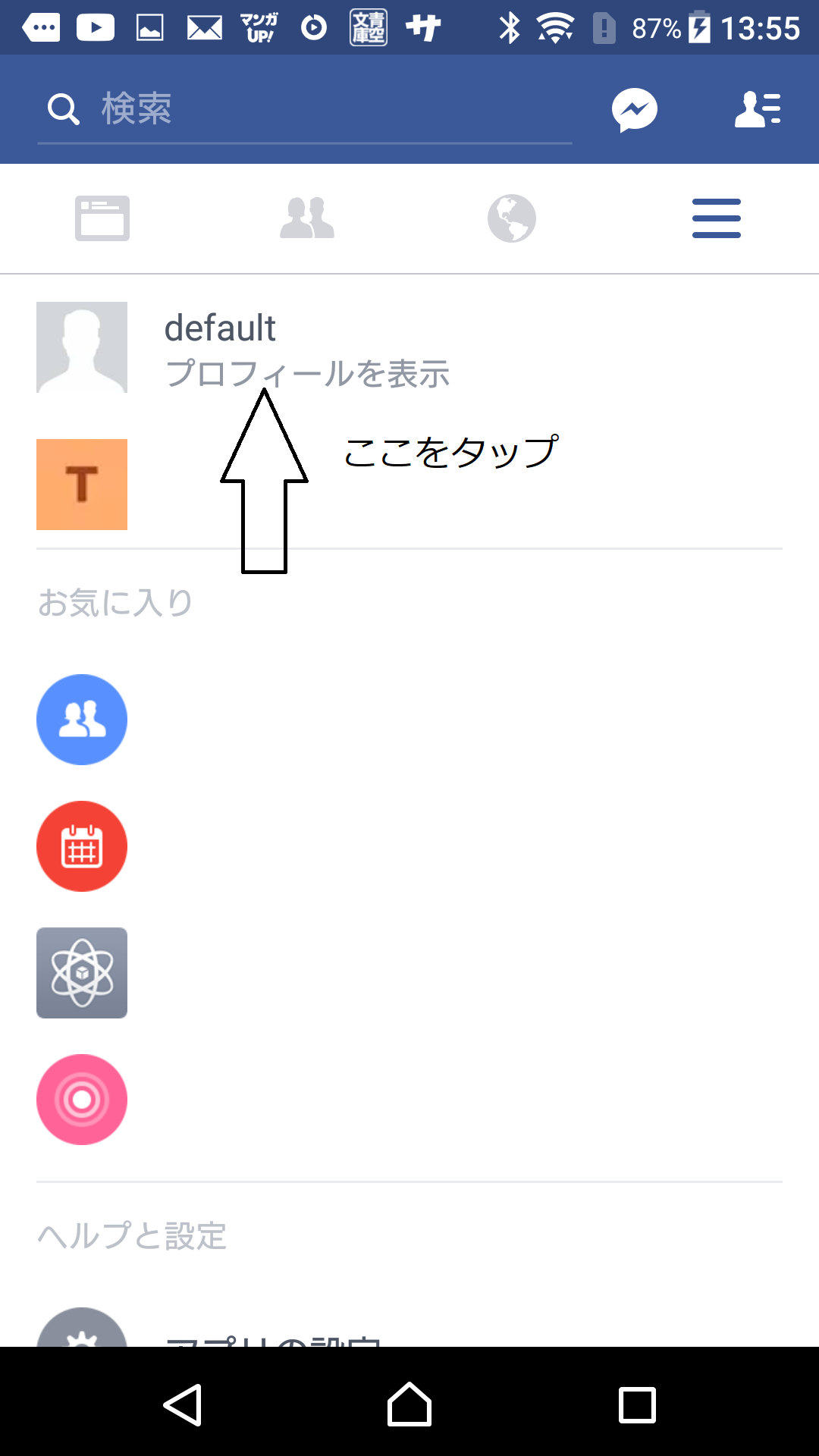
下の画像の矢印の位置にある写真が見えるまでスクロールしてください。
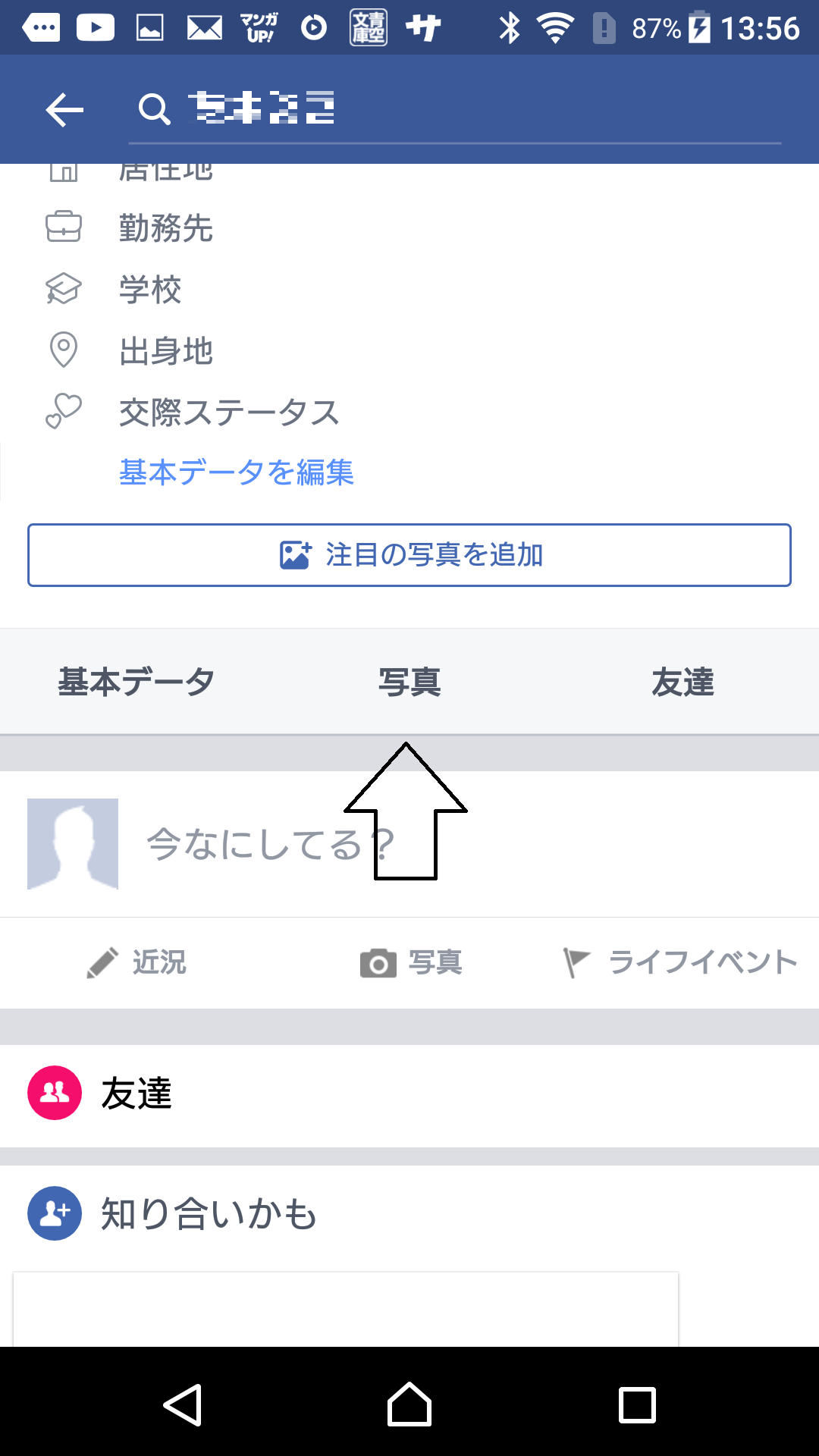
写真をタップすると、次の画像の画面になります。
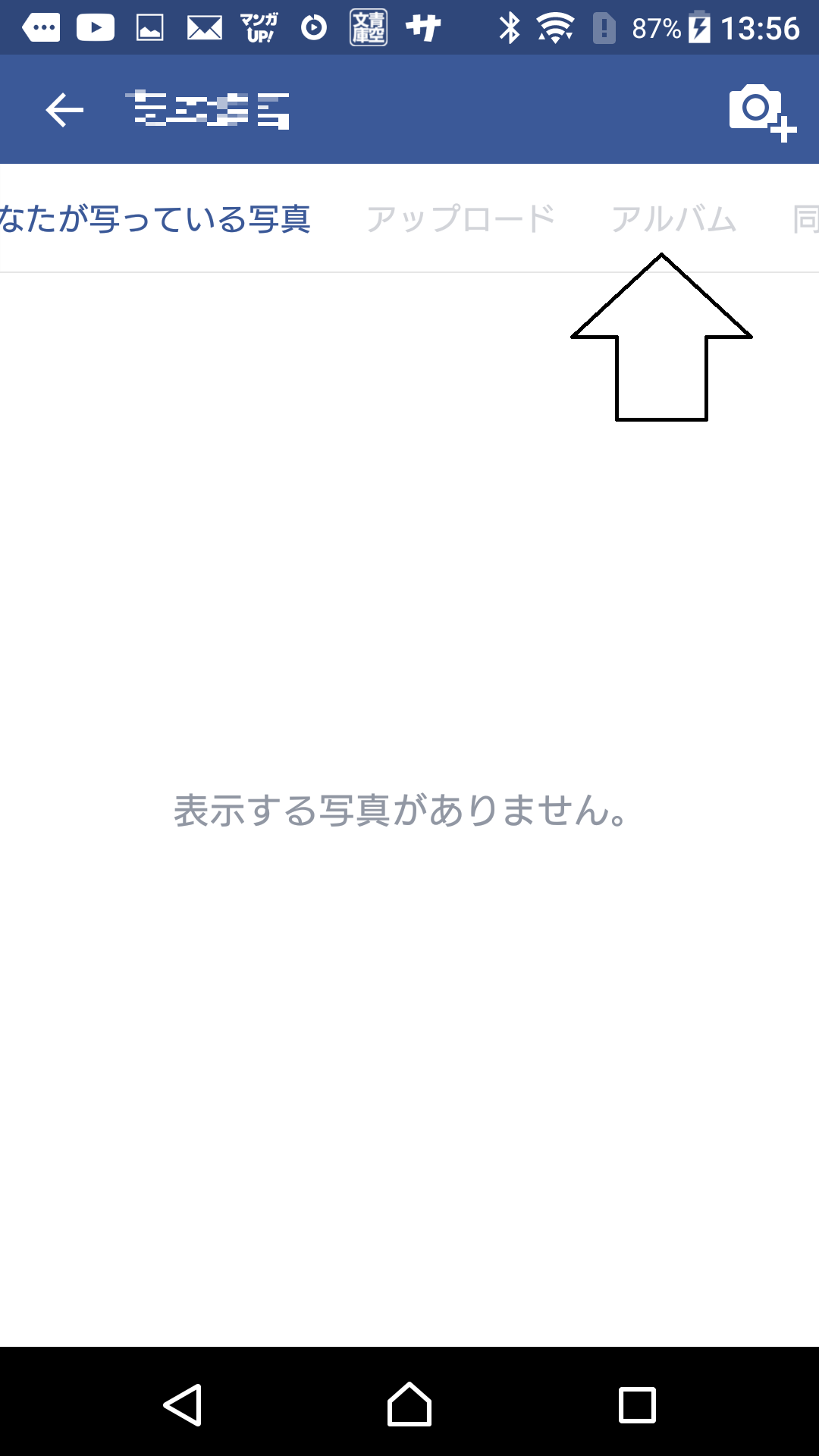
初期画面ではアルバムが見えておらず、右側にスクロールしなければ見えないので注意してください。
アルバムがないと勘違いしている人が多くいます。